Excel中如何进行乘法运算? – 完整的方法指南
在 Excel 中,不存在涵盖所有可能的乘法场景的单一“通用乘法公式”。相反,Excel 提供了多种执行乘法的方法,每种方法都适合不同的需求和情况。用户可以根据数据的复杂性和性质,选择使用星号 (*) 符号的基本操作、Product 和 SUMPRODUCT 等函数或选择性粘贴等功能。在本指南中,我们将深入探讨在 Excel 中执行乘法的多种方法,根据您的特定需求定制每种方法,无论是处理基本数字计算还是处理更复杂的数据集。

个人数字相乘
例如,要将数字 5 乘以数字 3,您可以执行以下操作。
- 选择一个单元格(本例中为 A2)来输出结果。
- 首先输入等号“=”,然后输入带有乘号的数字。在这里,我在单元格 A2 中输入以下公式。
=5*3
- 按 输入 获得结果的关键。

- 乘法符号可用于将多个数字相乘;例如,公式 =5*3*2*1 产生结果 30。
- 在 Excel 中,星号 (*) 乘法符号可以与其他算术运算符结合使用,例如加法 (+)、减法 (-)、除法 (/) 和求幂 (^)。执行此操作时,请务必记住 Excel 遵循 PEMDAS 运算顺序:首先是括号,然后是指数,然后是乘法和除法(从左到右),最后是加法和减法(从左到右)。
例如,在这个公式中: =(3+2)*4-3^2,Excel会先计算括号内的表达式(3+2),然后将结果5乘以4得到20,最后减去3的平方(3^2=9),得到最终结果为11(20-9=11)
倍增细胞
如果不同单元格中有数字,则可以应用 * 符号来将这些单元格相乘。
- 选择一个单元格来输出结果。
- 首先输入等号“=”,选择第一个数字单元格,输入 * 符号,然后选择第二个数字单元格。这里公式将显示为:
=A2*B2
- 按 输入 获得结果的关键。

两行或两列相乘
在此示例中,我将展示如何通过将“单价”列与“数量”列相乘来计算每种产品的销售额。
- 单击单元格 D2,输入如下乘法公式,然后按 输入 获得产品 A 的总销售额。
=B2*C2
- 再次单击单元格 D2,然后将鼠标悬停在单元格右下角的小方块上,直到光标变成加号。单击并将其向下拖动到单元格 D6。
 现在您已将两列相乘。
现在您已将两列相乘。
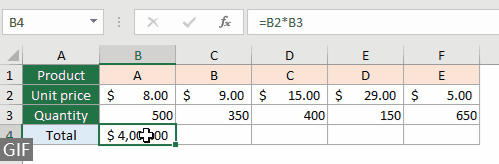
将列乘以常数
要将列乘以常数(例如 5),您可以使用以下公式并将填充手柄向下拖过列。
=B2*5
- 如果常量值位于单元格中并且您需要在跨多个单元格的乘法公式中引用它,则应使用 绝对单元格引用,如 $ E $ 2。使用绝对引用的原因是为了防止将公式复制或拖动到其他单元格时单元格地址发生更改。
=B2*$E$2
- 对于那些寻求无配方解决方案的人来说, Kutools for Excel 提供了强大的 操作 该工具允许您只需单击几下即可将整列乘以常数,从而无需在 Excel 中进行手动计算。 立即探索 Kutools for Excel!

将单元格乘以百分比
在 Excel 中,执行涉及百分比的乘法是一种常见操作,在应用折扣、计算佣金或根据百分比增加或减少调整值时特别有用。
假设您有一款价格为 200 美元的产品,并且您希望对此价格应用 15% 的折扣。要获得折扣金额,请按以下步骤操作:
- 选择您想要显示折扣金额的单元格。
- 在单元格中输入以下公式之一。确保 15% 的格式为百分比,或者您也可以将其输入为 0.15。
=200*15%=200*0.15 - 媒体 输入,单元格将显示折扣金额,在本例中为 30 美元。

将多个单元格或范围与 Product 相乘
乘法符号 (*) 是一种快速、直接的小数乘法方法。另一方面,对于较大的数字集,尤其是在处理单元格范围时, PRODUCT 函数是更高效、更简洁的选择。
轻松将某个范围内的所有数字相乘
如果您想要将 A2 到 A6 中的所有数字相乘,请应用此公式。
=PRODUCT(A2:A6)
其计算公式 =产品(A2:A6) 相当于 =A2*A3*A4*A5*A6.
轻松地将不同范围内的数字相乘
例如,您有两个范围 A2:A6 和 B2:B6,并且您想要将这些范围中的所有数字相乘,请应用此公式。
=PRODUCT(A2:A6,B2:B6)
该公式将 A2 到 A6 范围内的所有数字和 B2 到 B6 范围内的所有数字相乘,相当于 =A2*A3*A4*A5*A6*B2*B3*B4*B5*B6.
乘以粘贴特殊功能
此“选择性粘贴”功能对于在不使用公式的情况下在范围内应用乘法运算非常有用。
例如,您想要将单元格区域 (A2:A6) 乘以单元格 C2 中的数字。您可以执行以下操作。
- 选择包含要相乘的数字的单元格,然后按 按Ctrl + C 键来复制它。这里我复制单元格 C2。

- 选择范围 A2:A6 并右键单击它。在右键菜单中选择 选择性粘贴 > 选择性粘贴.

- 在 选择性粘贴 对话框中,选择 乘 选项并单击 OK.

- 然后所选单元格中的所有数字都乘以数字 5。请参见屏幕截图:

使用 SUMPRODUCT 进行乘法和求和
SUMPRODUCT Excel 中的函数是一种多功能工具,当您需要将数组(或范围)中的相应元素相乘,然后对这些乘积求和时,该工具尤其强大。
假设您有一组产品、它们各自的价格和销量,现在您想要计算总收入。

要计算所有产品产生的总收入,请执行以下操作:
- 选择您想要计算总收入的单元格(例如 C8),输入 SUMPRODUCT 公式并按 输入.
=SUMPRODUCT(B2:B6,C2:C6) 该单元格将显示所有产品产生的总收入。
该单元格将显示所有产品产生的总收入。
Excel中的乘法是一项基本技能,可以应用于各种场景。从基本乘法到更高级的技术(如 SUMPRODUCT),本教程提供了多种处理乘法的方法。掌握了这些技能,您现在就可以在 Excel 中处理各种乘法场景,从而提高您的工作效率和分析能力。对于那些渴望深入研究 Excel 功能的人,我们的网站拥有丰富的教程。 在这里了解更多 Excel 提示和技巧.
相关文章
从不同的工作表相乘
本教程演示了一些用于将多个工作表中的值相乘的简单公式。
将两个数字相加/相加,然后乘以一个公式
本教程将帮助您对两个数字求和,然后在 Excel 中的一个公式中乘以指定的百分比。
将小时和分钟乘以小时费率
本文演示如何在 Excel 中将小时和分钟乘以小时费率。
最佳办公生产力工具
| 🤖 | Kutools 人工智能助手:基于以下内容彻底改变数据分析: 智能执行 | 生成代码 | 创建自定义公式 | 分析数据并生成图表 | 调用 Kutools 函数... |
| 热门特色: 查找、突出显示或识别重复项 | 删除空白行 | 合并列或单元格而不丢失数据 | 不使用公式进行四舍五入 ... | |
| 超级查询: 多条件VLookup | 多值VLookup | 跨多个工作表的 VLookup | 模糊查询 .... | |
| 高级下拉列表: 快速创建下拉列表 | 依赖下拉列表 | 多选下拉列表 .... | |
| 列管理器: 添加特定数量的列 | 移动列 | 切换隐藏列的可见性状态 | 比较范围和列 ... | |
| 特色功能: 网格焦点 | 设计图 | 大方程式酒吧 | 工作簿和工作表管理器 | 资源库 (自动文本) | 日期选择器 | 合并工作表 | 加密/解密单元格 | 按列表发送电子邮件 | 超级筛选 | 特殊过滤器 (过滤粗体/斜体/删除线...)... | |
| 前 15 个工具集: 12 文本 工具 (添加文本, 删除字符,...) | 50+ 图表 类型 (甘特图,...) | 40+ 实用 公式 (根据生日计算年龄,...) | 19 插入 工具 (插入二维码, 从路径插入图片,...) | 12 转化 工具 (小写金额转大写, 货币兑换,...) | 7 合并与拆分 工具 (高级组合行, 分裂细胞,...) | ... 和更多 |
使用 Kutools for Excel 增强您的 Excel 技能,体验前所未有的效率。 Kutools for Excel 提供了 300 多种高级功能来提高生产力并节省时间。 单击此处获取您最需要的功能...

Office Tab 为 Office 带来选项卡式界面,让您的工作更加轻松
- 在Word,Excel,PowerPoint中启用选项卡式编辑和阅读,发布者,Access,Visio和Project。
- 在同一窗口的新选项卡中而不是在新窗口中打开并创建多个文档。
- 每天将您的工作效率提高50%,并减少数百次鼠标单击!

